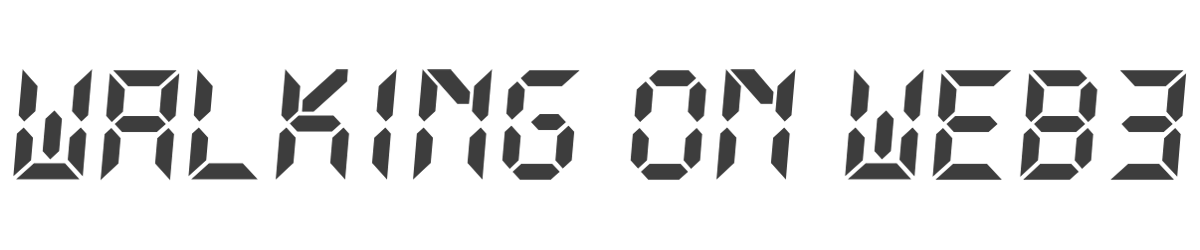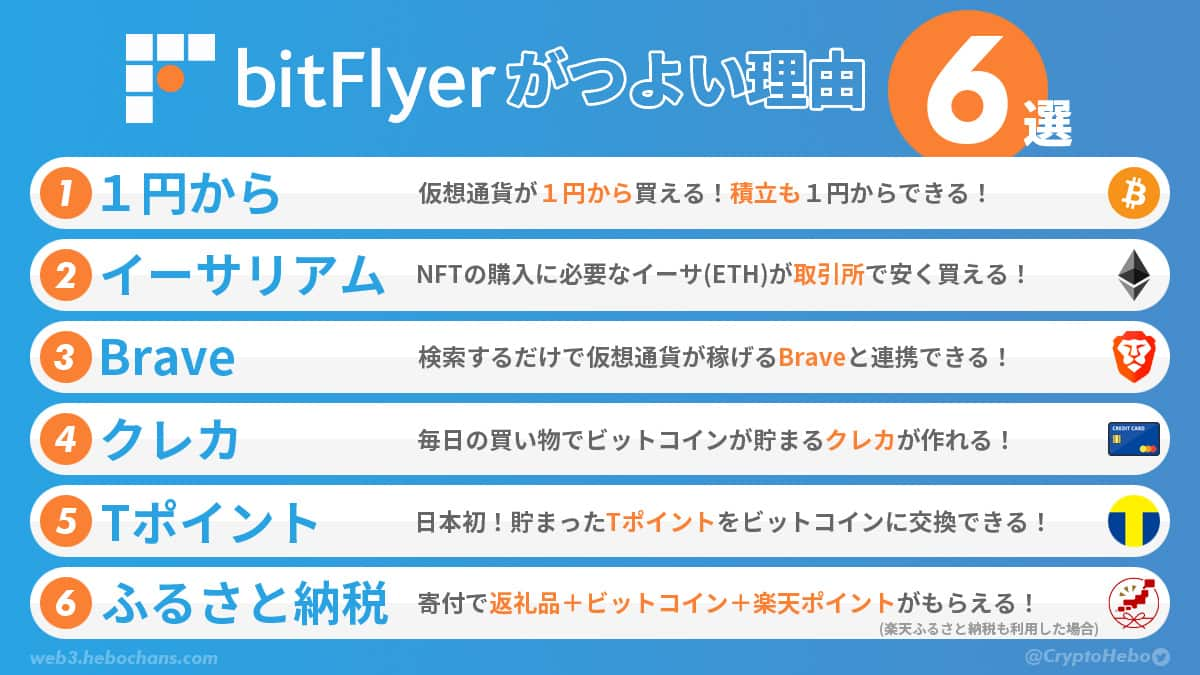『Brave Playlist(プレイリスト)』て何?
使うメリットや、プレイリストの作り方〜使い方まで教えてほしいな。
こういった要望に応える記事を用意しました!
本記事の内容
- Brave Playlist(プレイリスト)とは
- Braveプレイリストのメリットとデメリット
- Braveプレイリストの作り方
- Braveプレイリストの使い方
- Braveプレイリストの注意点
- Braveプレイリストのよくある質問【FAQ】
本記事は『Brave Playlist(プレイリスト)』を使うメリットから、作り方と使い方まで徹底解説したものです。
しかも、全手順に画像つきで解説したので、本記事を読み終わるころには、いつでも『Braveプレイリスト』マスターになっていますよ!
この記事を書いた人

ヘボ
NFT図解ブロガー
ぼくはもうYouTubeアプリを削除しました!PCでもスマホでも『Brave』を使い倒すほど愛用しています😌
Braveプレイリストのメリットとデメリット
- メリット①:YouTubeが広告なしで見れる
- メリット②:オフライン再生ができる
- メリット③:バックグラウンド再生までできる
- 補足:検索するだけで仮想通貨「BAT」が稼げる
- デメリット:PC/Andoroidには対応していない
ブラウザをBraveに乗り換えて、YouTubeを見ることは『YouTubeプレミアム(月1,180円)』を0円で利用していることと同じです。
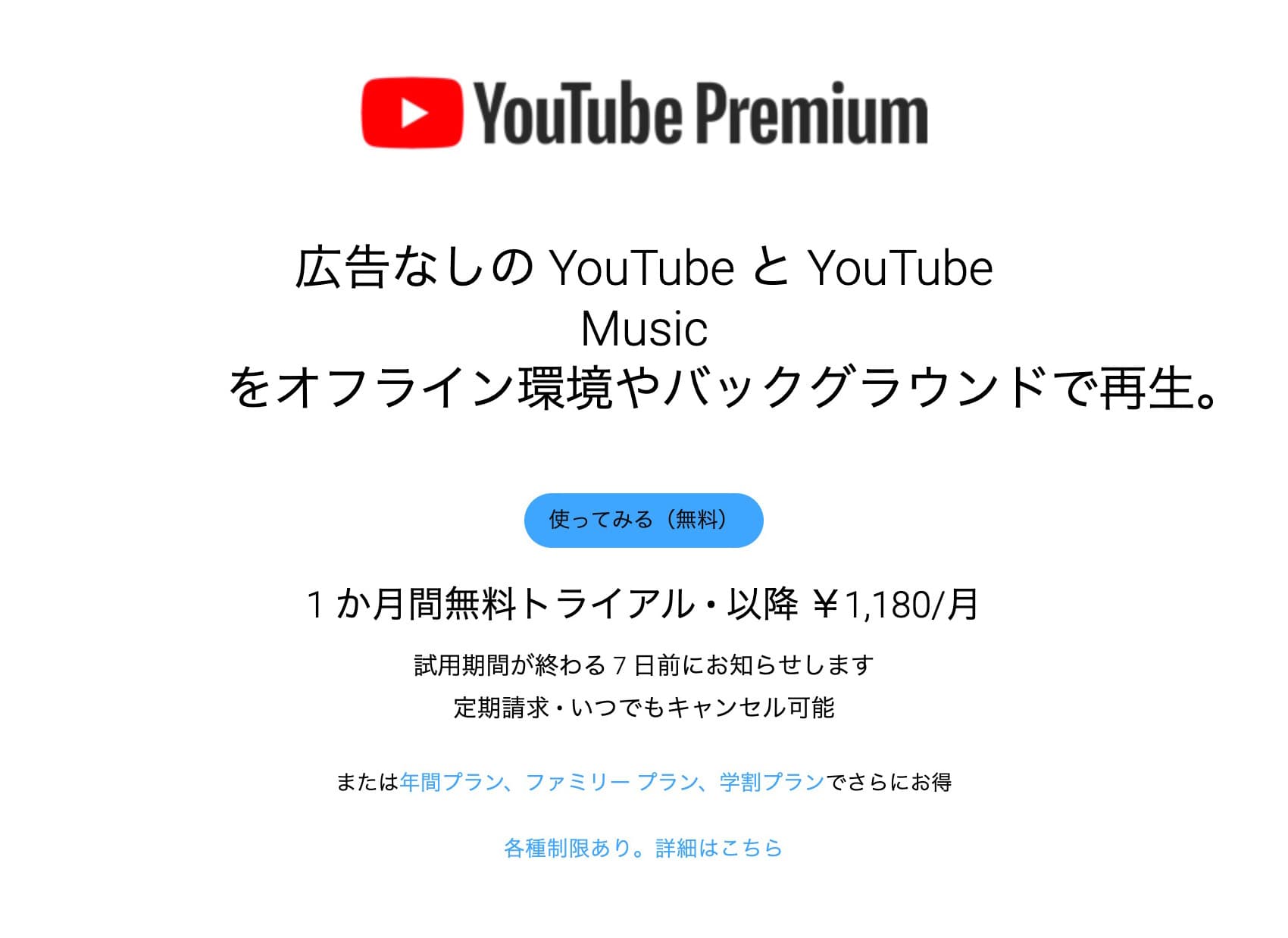
おまけに仮想通貨「BAT」まで稼げていますね!

画像は『ビットフライヤー』の画面です。日本円で「5,126円」も貯まっていますね(2023年2月時点)。
Braveで稼ぐには?
Braveで稼いだ仮想通貨「BAT」の保管には『ビットフライヤー』の口座が必要です。

最初にビットフライヤーとの連携を済ませてしまえば毎月、自動的にBATが口座に入金されますよ。
さきに無料で作ってから、記事を読みすすめてくださいね!
また、ぼくの招待コードを使うと「1,500円分のビットコイン」が必ずもらえます!
招待コード(コピペ推奨)
招待コードは「パスワード設定」のときに入れてくださいね!不安なひとは「5ステップ口座開設」を見ながらどうぞ。
\無料10分・スマホでもかんたん/
もくじ
Brave Playlist(プレイリスト)とは

Braveプレイリストの概要は次のとおり。
表は横にスクロールできます
| 公式サイト | Playlist for iOS |
| Brave Software | |
| 対応OS | iOS(iPhone, iPad) |
| 対応しているサービス | YouTube |
| Vimeo | |
| Twitch | |
| SoundCloud | |
| ニコニコ動画 | |
| ABEMA(ブラウザで見られる番組に限る) | |
| 料金 | 無料 |
くわしく解説していきますね(`・ω・´)ゞ
関連記事【最新】Brave(ブレイブ)ブラウザ・アプリの使い方・始め方
【最新版】Brave(ブレイブ)ブラウザ・アプリの使い方と始め方
Brave Playlist(プレイリスト)のメリットとデメリット
デメリット
- PC/Androidには対応していない
メリット
- オフライン再生ができる
- バックグラウンド再生までできる
- プレイリストを無限に作れる
- ついでに仮想通貨を稼ごう!
まずは、デメリットからです。
デメリット:PC/Androidには対応していない

画像のとおり、Braveプレイリストは「PCとAndoroid」には対応していません。iPhoneとiPadの「iOS13」以上で動作します。
Androidユーザーはリリースを待つしかないですが、YouTubeは広告なしで見られます。
また、PCとAndoroidでは仮想通貨「BAT」を稼げるというメリットまであります。ぼくはiPhoneユーザーなので、その点はAndoroidがうらやましいです🥺
ビットフライヤーの口座にBATを貯めつつ、YouTubeはBraveで見ましょう!
\無料10分・スマホでもかんたん/
では、メリットを3つ紹介しますね(`・ω・´)ゞ
メリット①:オフライン再生ができる
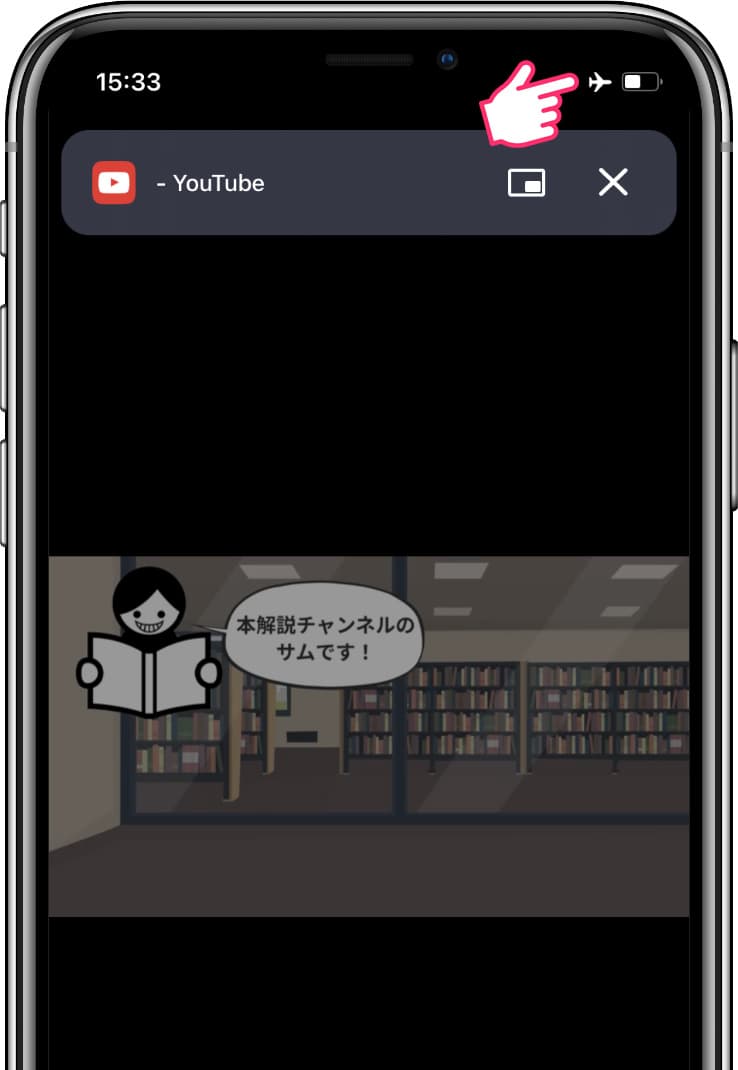
Braveプレイリストを使えば、YouTube動画をBraveアプリ内にダウンロードしてオフライン再生することができます(「機内モード」でも再生されています)。
他社にアップロードされた動画を一時的とはいえ、ダウンロードできるってスゴいですよね!
オフライン再生はこんな時に便利
- シーン①:フライト中
- シーン②:外出時
- シーン③:その他、電波が悪いとき
ぼくは「月298円の超格安スマホ」を使っているので、Wi-Fi環境以外では外で動画なんてあきらめているのですが、事前にダウンロードしておけばOKですね。
「機内モード」にも対応しているので、長いフライト中もYouTubeをオフライン再生で楽しむことができます。しかもBraveなら広告なしですよ!
メリット②:バックグラウンド再生までできる
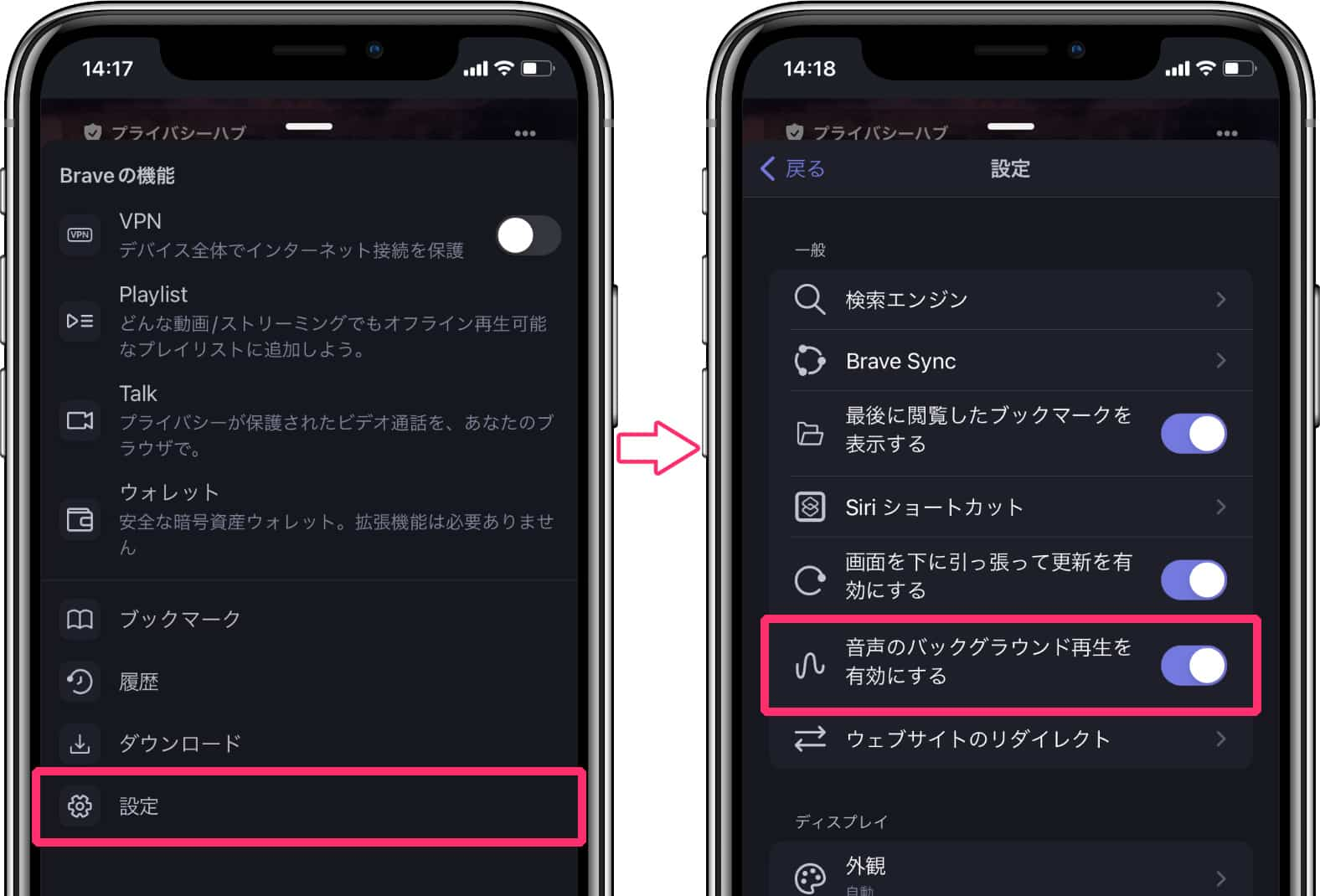
オフライン再生だけでなく、YouTube動画をバックグラウンド再生までできちゃいます。まさにYouTubeプレミアムですよね!
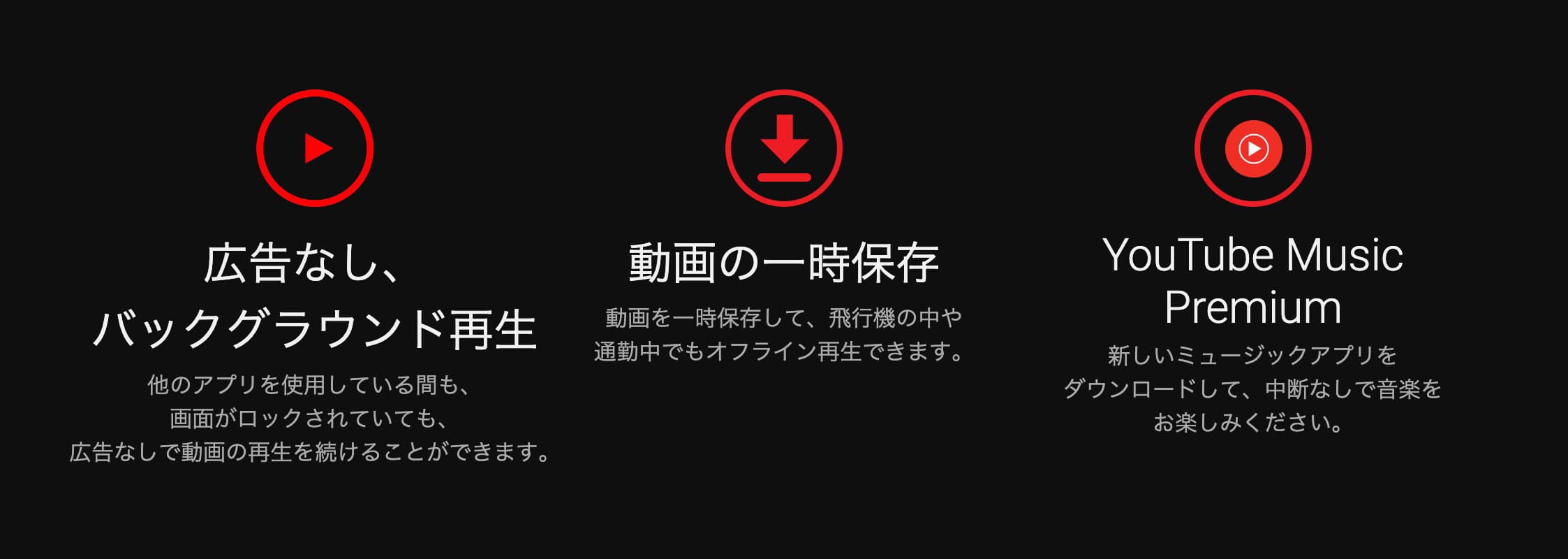
他のアプリを触っている間も、画面がロックされていても、広告なしで動画の再生を続けることができるんです。
YouTubeプレミアムのCMにあった「ヨガ中に広告が流れてスキップを押せない…」なんてことも起こらないわけです(笑)。設定は次のとおり。
設定手順
- ①:右下の「…」をタップ
- ②:「設定」をタップ
- ③:一般の「音声のバックグラウンド再生を有効にする」をON
これでYouTubeのバックグラウンド再生が有効になりました(Androidも設定可)!
関連記事【無料10秒】BraveでYouTubeをバックグラウンド再生する方法
関連記事【Android版】Braveアプリの使い方・設定・稼ぎ方【完全版】
メリット③:プレイリストを無限に作れる
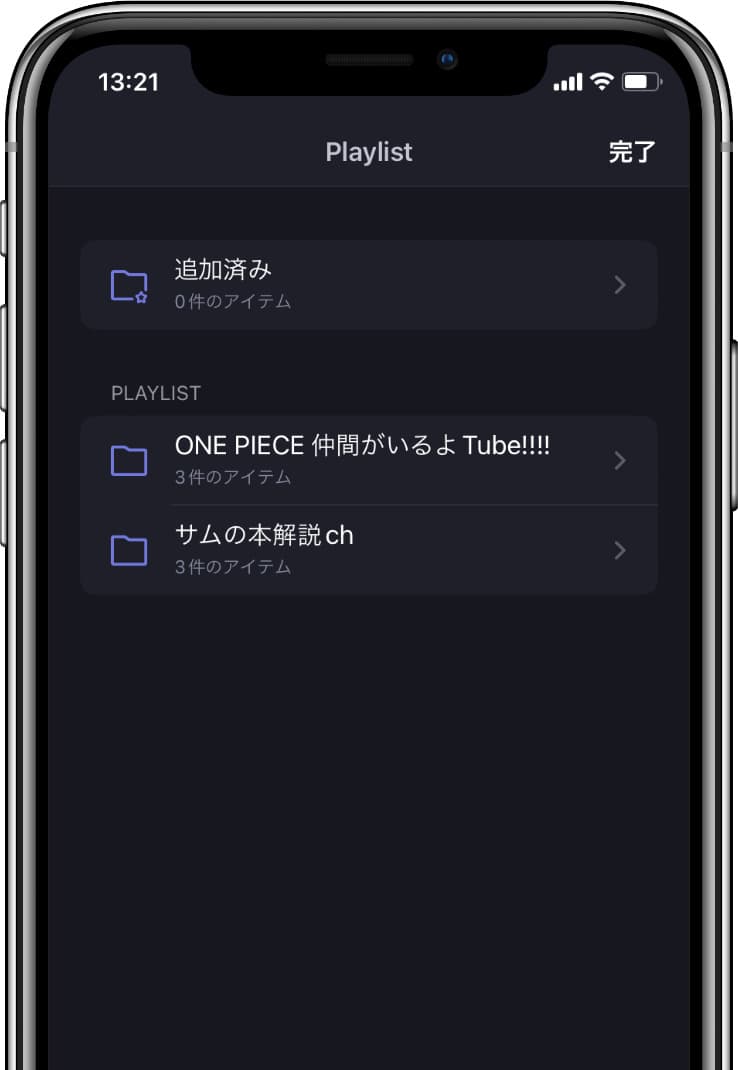
これは比較的新しい機能なのですが、プレイリストを複数作れるようになりました。しかも制限なし!
動画を「後でまとめて見たい時」や、登録しているチャンネルの特定のシリーズ動画だけまとめたい時なんかに便利ですよね。
プレイリスト例
- 後で見る
- NiziU MV Collection
- スーパーカミキカンデ × THE GOD OF BLOGコラボ動画まとめ
YouTubeアプリにあって、Braveプレイリストにない機能だったので、これでYouTubeアプリを断捨離できました!
関連記事YouTubeの広告が多すぎてウザい!消す方法3選【無料あり】
補足:ついでに仮想通貨を稼ごう!

そもそも『Brave』は検索するだけで仮想通貨「BAT」を稼げるブラウザです。メリットは次のとおり。
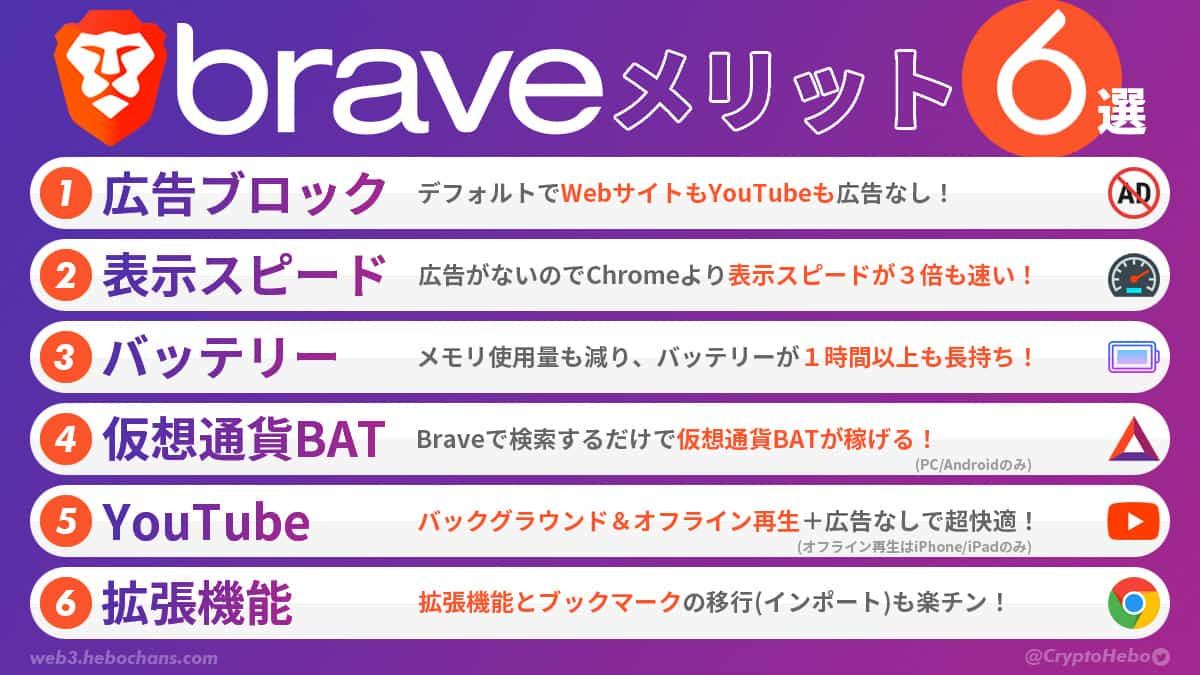
残念ながらiPhoneやiPadでは稼げないのですが、PC(MacでもOK)やAndoroidなら利用するだけで仮想通貨「BAT」を稼げます。
また、『
ビットフライヤー
』に口座を持っていると毎月自動で入金してくれるので、先に無料で開設してからプレイリストを作りましょう!
\無料10分・スマホでもかんたん/
Braveとビットフライヤーの連携など「Braveの始め方」は以下の記事をどうぞ。
関連記事【最新】Brave(ブレイブ)ブラウザ・アプリの使い方・始め方
【最新版】Brave(ブレイブ)ブラウザ・アプリの使い方と始め方
Brave Playlist(プレイリスト)の作り方
- 手順①:Braveアプリをインストールする
- 手順②:BraveでYouTubeを開く
- 手順③:好きな動画をプレイリストに追加する
プレイリストの作り方を3ステップで解説していく(`・ω・´)ゞ
手順①:Braveアプリをインストールする
まずは、iPhoneでアプリをインストールしてください(Androidはプレイリスト未対応)。
手順②:BraveでYouTubeを開く

一番左にYouTubeのアイコンがあるのでタップして開いてください。ログインも済ませておきましょう。
もし、YouTubeのショートカットを削除していた場合の手順は次のとおり。
https://m.youtube.com/にアクセスすれば、YouTubeの公式アプリにジャンプしないので、お気に入りに追加することができますよ。
細かい手順
- 手順①:https://m.youtube.com/をコピーする
- 手順②:Braveの検索窓にペーストして開く
- 手順③:右下の「… › お気に入りに追加」をタップ
- 手順④:ログインする
これでBraveならYouTubeが広告なしで見られるので、YouTubeアプリは削除してOKです!
手順③:好きな動画をプレイリストに追加する
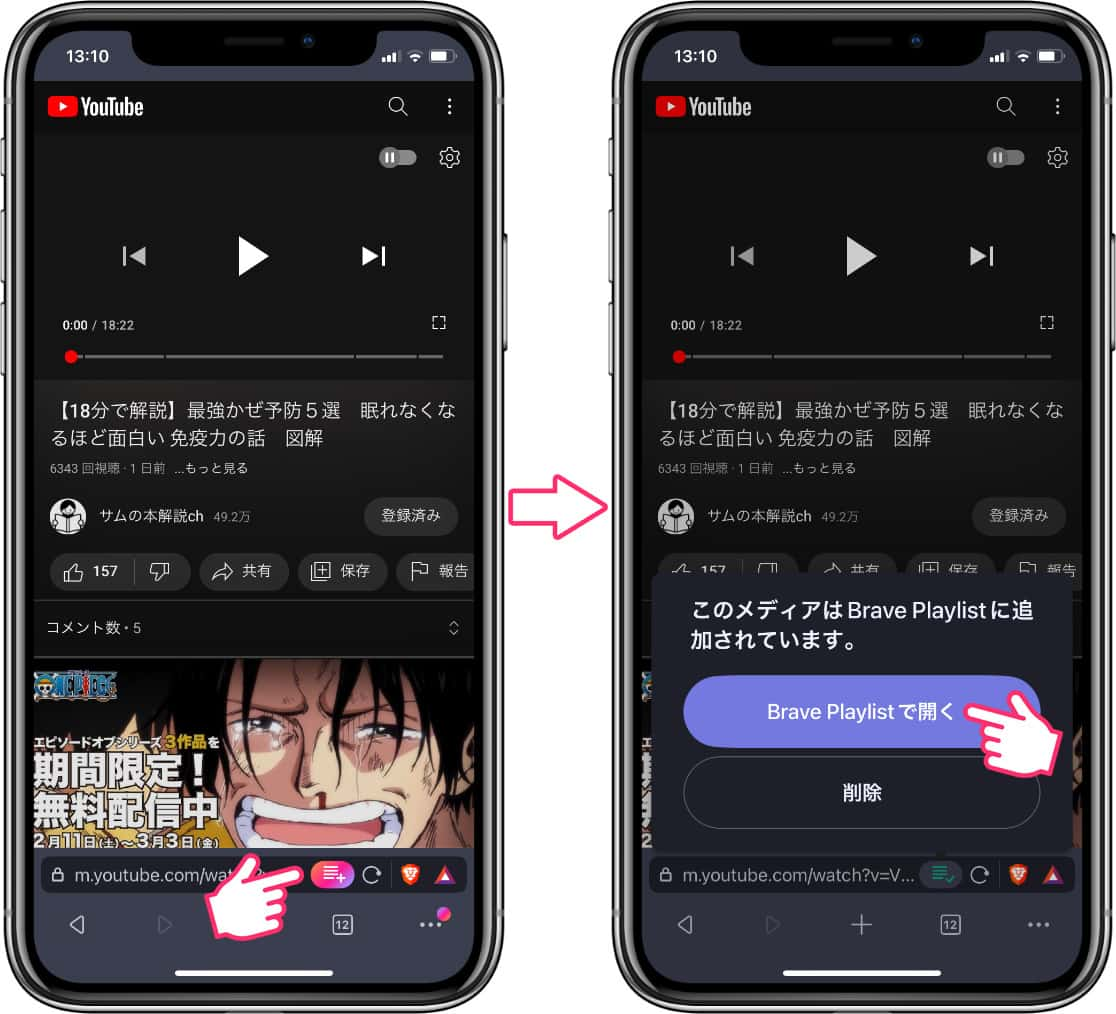
プレイリストに追加したい動画を開いたら、画面下の「+マーク」をタップ。これでもう動画はプレイリストに追加されています!
「Brave Playlistで開く」をタップすると、プレイリストで再生が始まります。
Brave Playlist(プレイリスト)の使い方
- その①:基本的な使い方
- その②:オフライン再生する
- その③:バックグラウンド再生する
- その④:倍速再生する
- その⑤:プレイリストをフォルダに分ける
- その⑥:その他の機能
次に「よく使う機能」を紹介しますね(`・ω・´)ゞ
その①:基本的な使い方
- 1-1:プレイリストをひらく
- 1-2:フルスクリーン/ピクチャー・イン・ピクチャー再生する
- 1-3:15秒スキップなど
- 1-4:プレイリストを並び替える
- 1-5:プレイリストを削除する
まずは、基本的な使い方から。
1-1:プレイリストをひらく
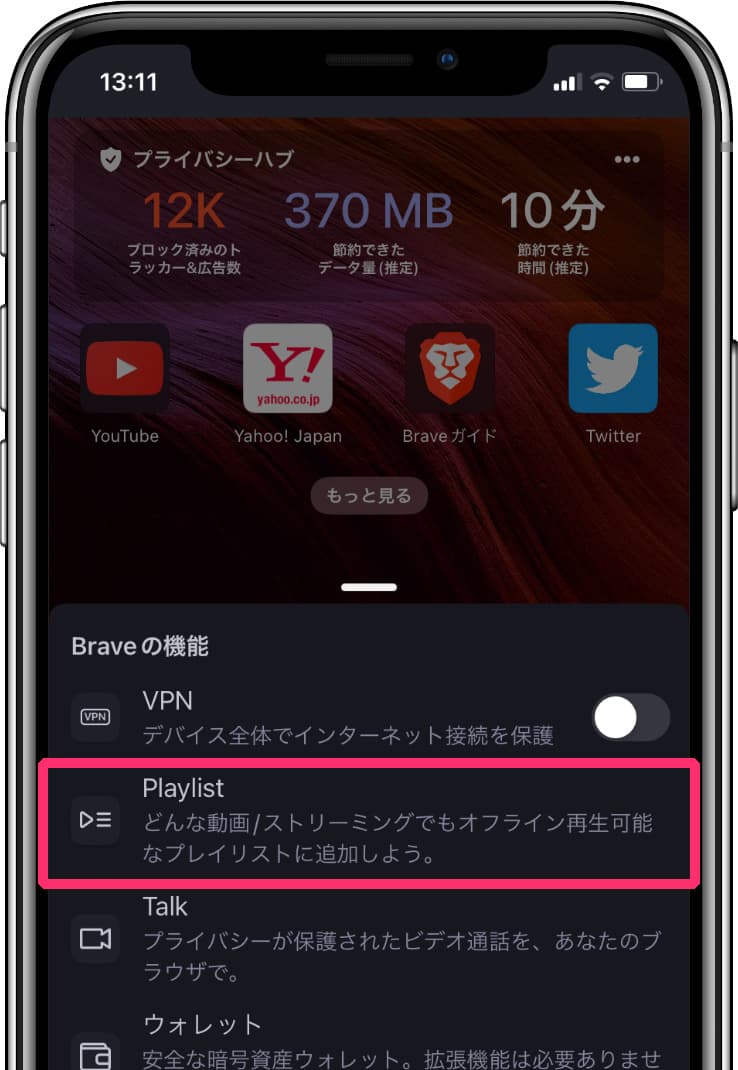
Braveのトップページを開いたら、右下の「…」から「Playlist」をタップすると、プレイリストが開きます。
1-2:フルスクリーン/ピクチャー・イン・ピクチャー再生する
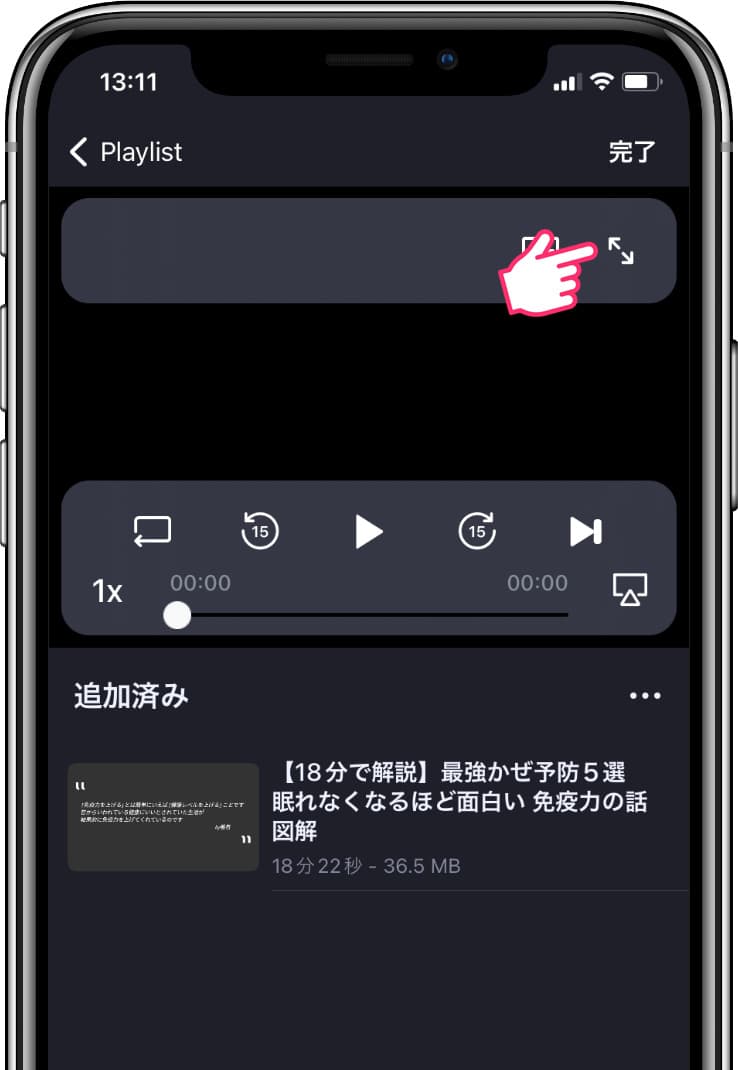
動画を選んで、右上の「矢印マーク」をタップすると、フルスクリーン(全画面)再生されます。
また、「矢印マーク」の左のマークをタップすれば、ピクチャー・イン・ピクチャー(ワイプみたいなやつ)再生も可能です。
1-3:15秒スキップなど
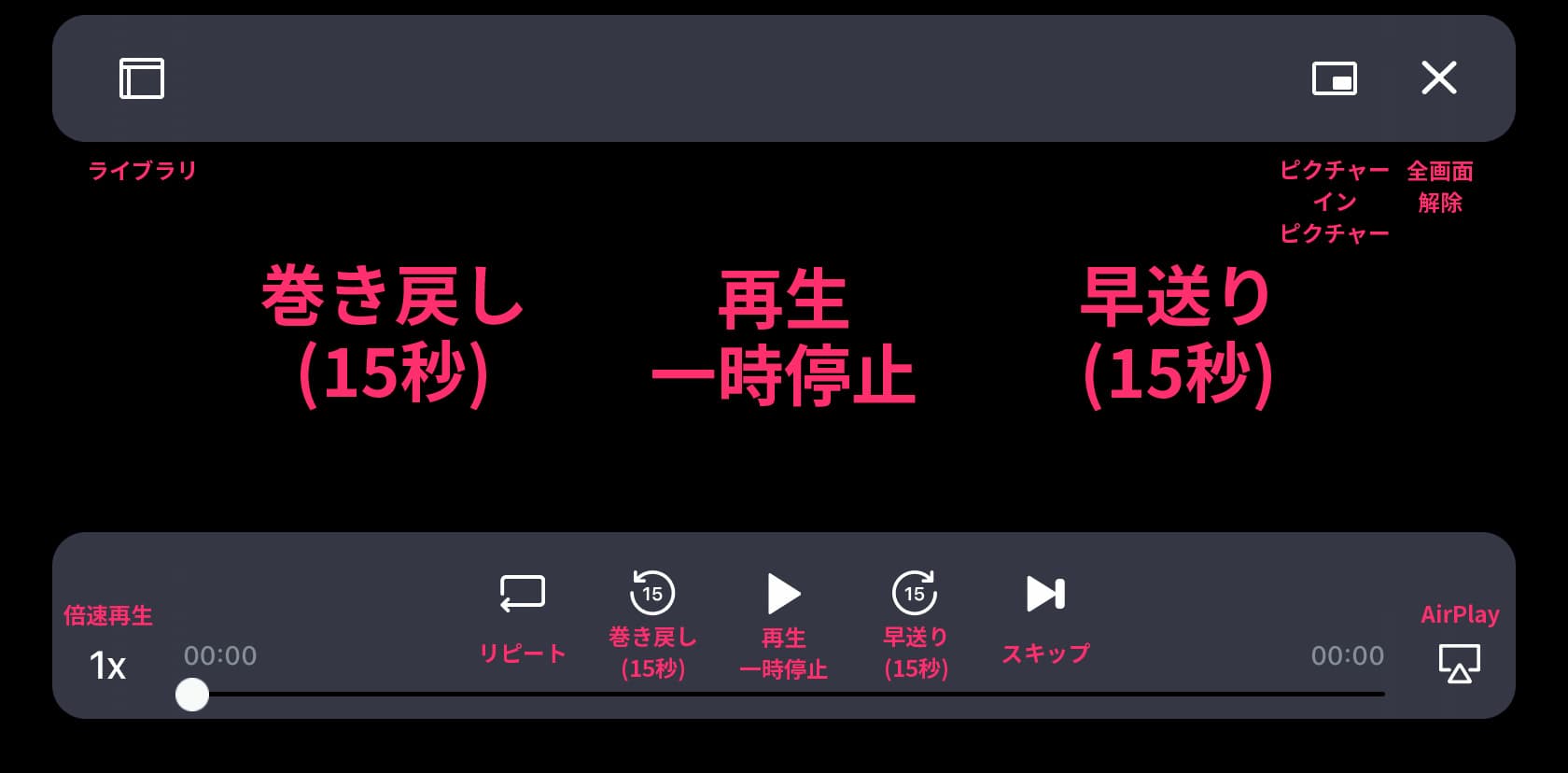
ここは説明不要かもですが、念のため。
L→R
- リピート再生
- 15秒バック
- 再生/一時停止
- 15秒スキップ
- (次の動画へ)スキップ
基本的な動画再生アプリと同じですね。
また、YouTubeアプリと同じように、画面の右半分をダブルタップすると「15秒スキップ」、左半分をダブルタップで「15秒バック」します。
1-4:プレイリストを並び替える
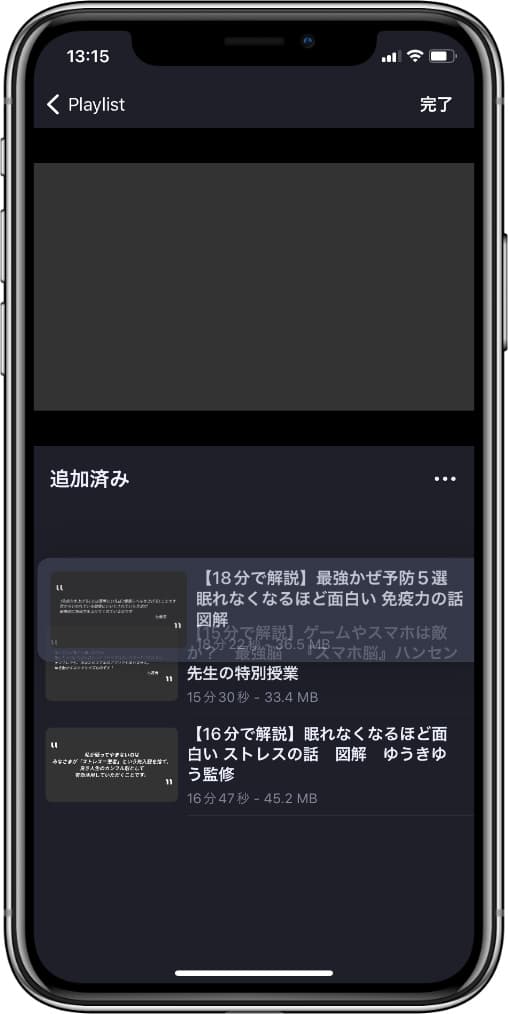
プレイリストの並び替えは、長押しで可能です。
1-5:プレイリストを削除する
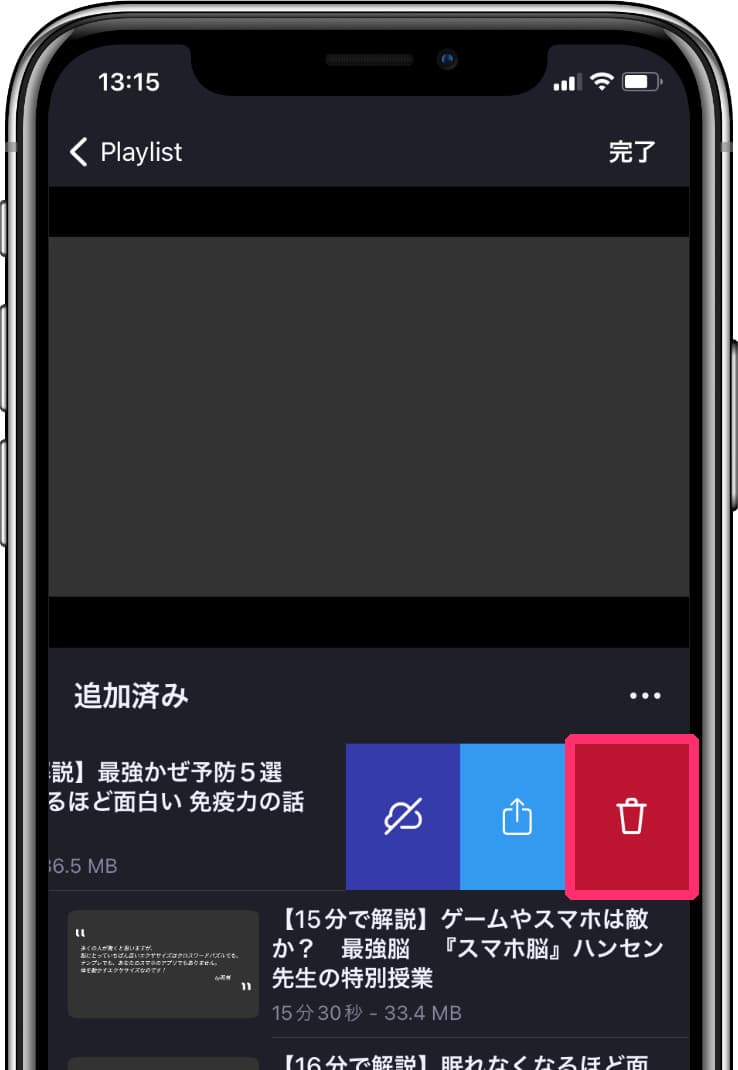
動画を左にスライドして表示された「赤いゴミ箱のマーク」をタップすると削除されます。
その②:オフライン再生する
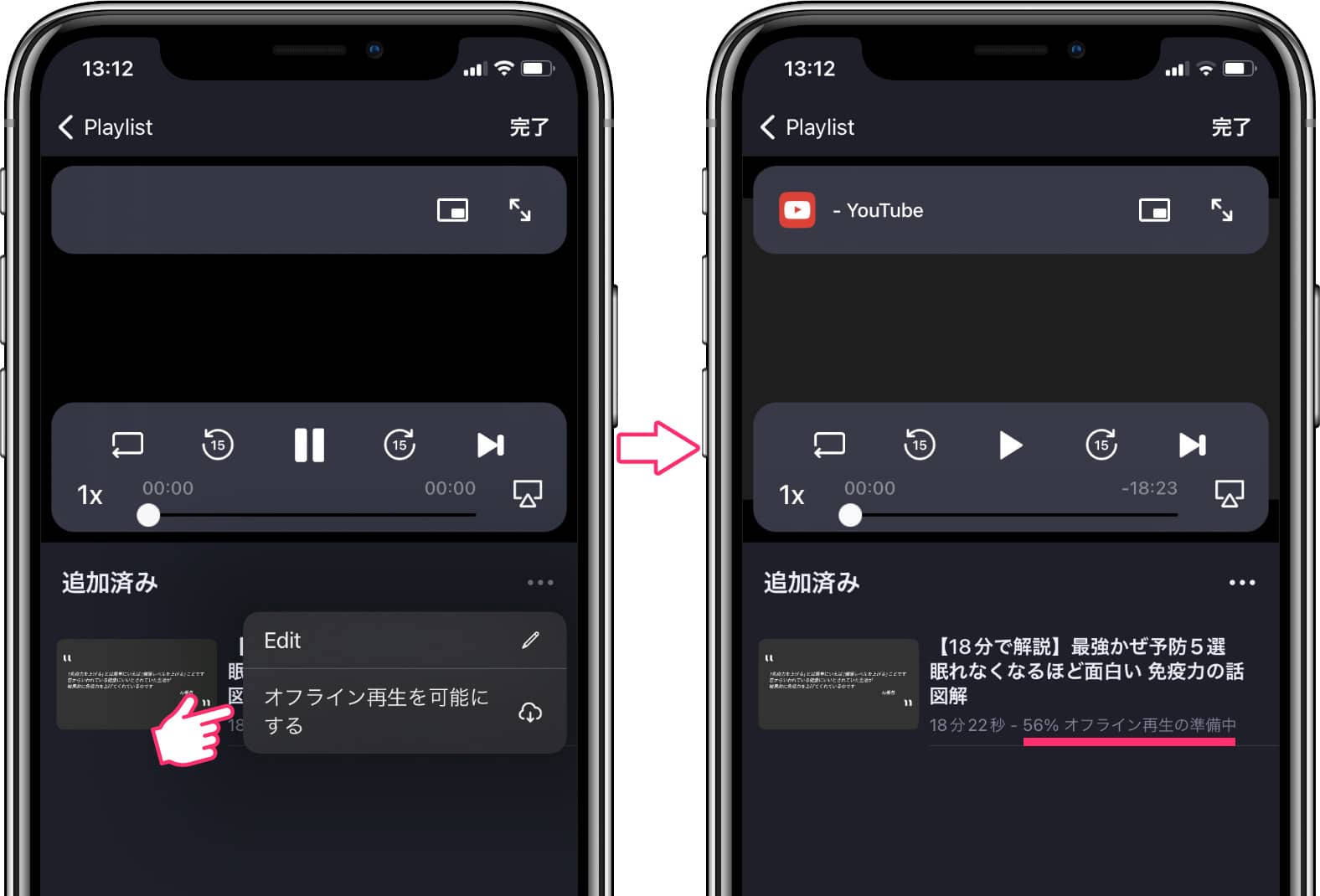
右上の「…」から「オフライン再生を可能にする」をタップすることで、オフライン再生の準備(ダウンロード)が始まります。
とはいえ、動画をタップするだけでもダウンロードは始まっていますよ。
その③:バックグラウンド再生する
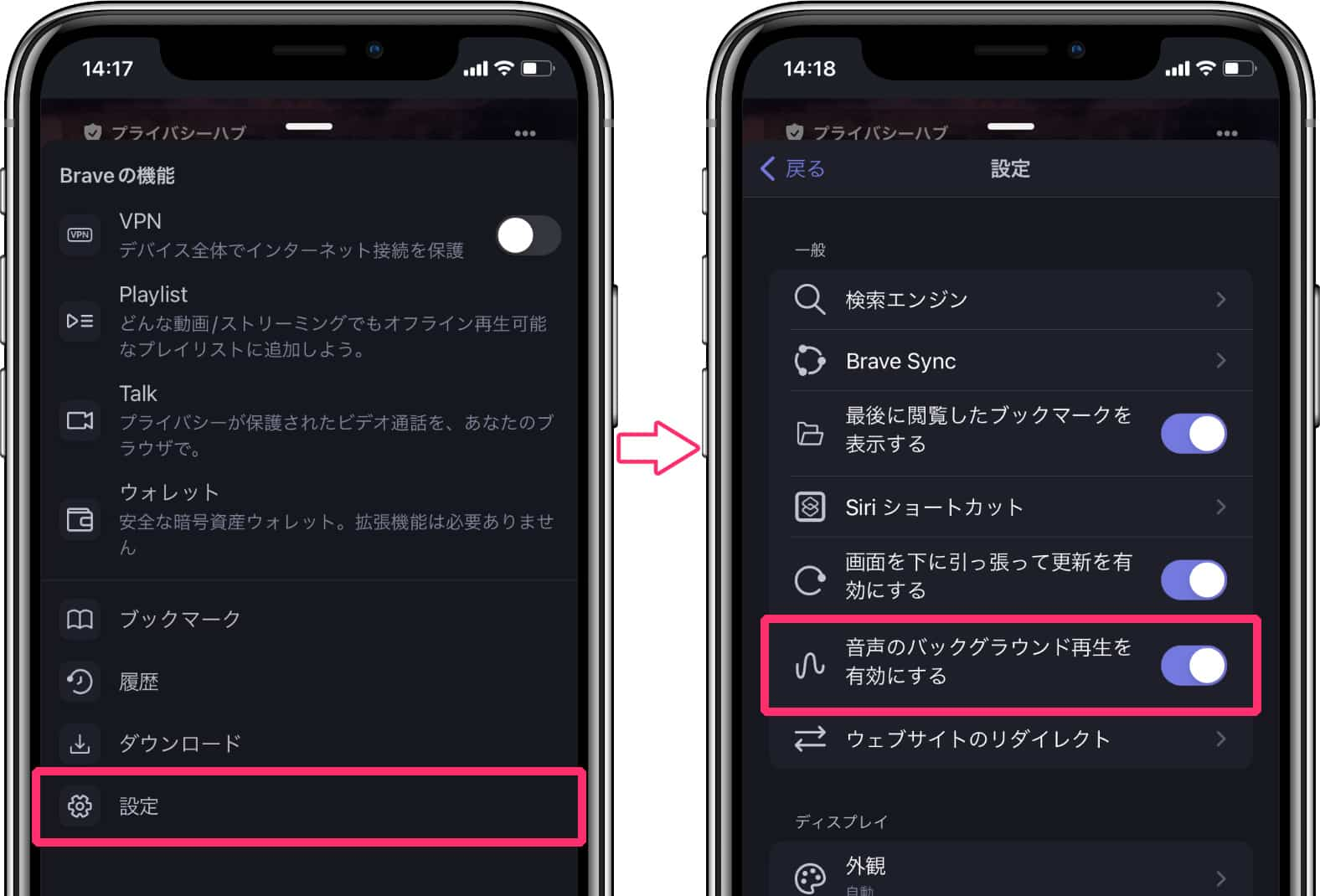
バックグラウンド再生は、最初に設定を済ませてしまえばOKです。
設定手順
- ①:右下の「…」をタップ
- ②:「設定」をタップ
- ③:一般の「音声のバックグラウンド再生を有効にする」をON
あとはBraveでYouTubeを再生しているときに、Twitterなど他のアプリを開いてみてください。音声が停止することなく再生されるはずです。
関連記事【無料10秒】BraveでYouTubeをバックグラウンド再生する方法
その④:倍速再生する
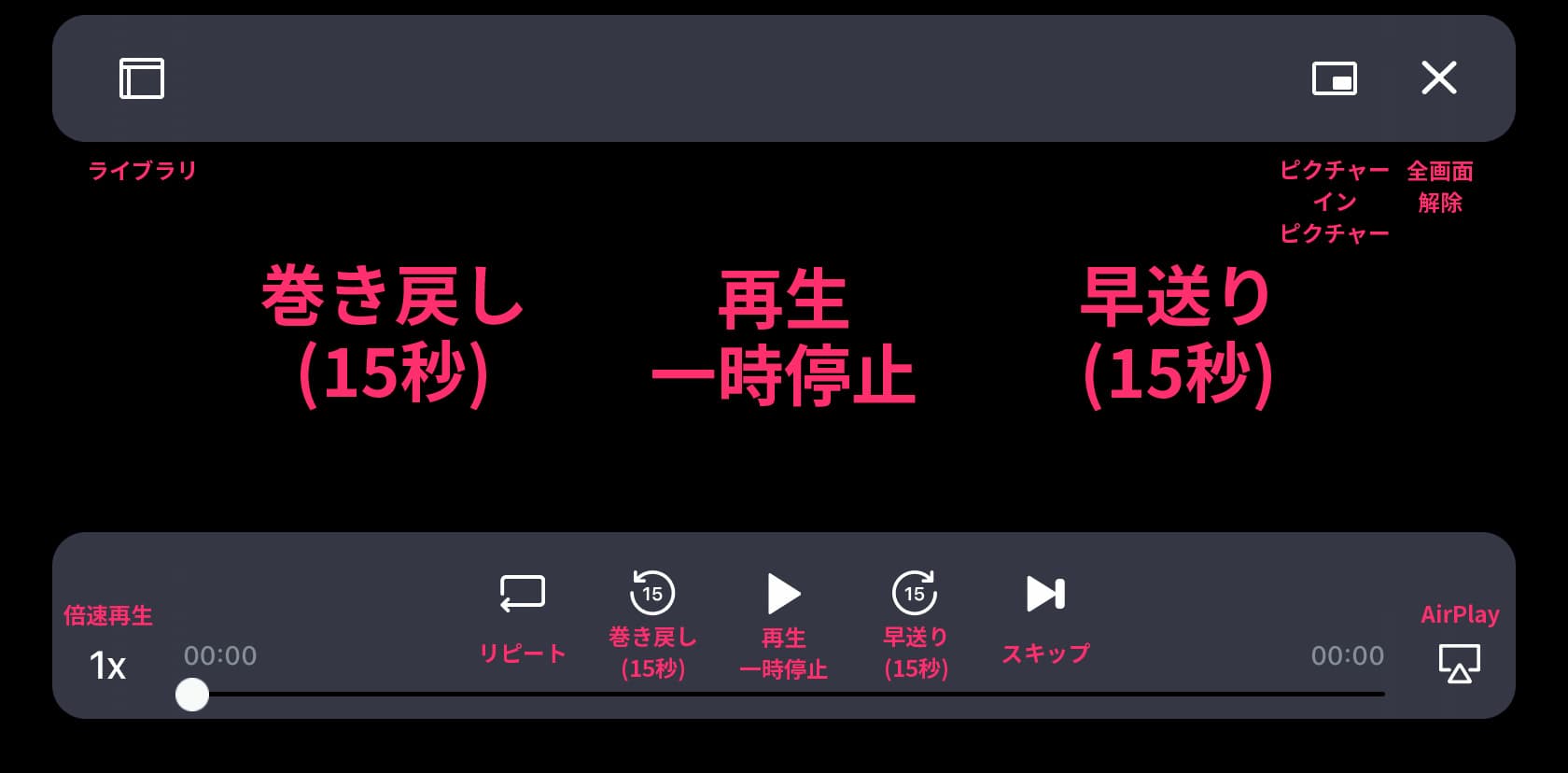
動画は倍速再生で見るひとも多いですよね。Braveプレイリストの倍速再生は、次の3段階になります。
倍速再生は3段階
- 1x(標準)
- 1.5x(1.5倍)
- 2x(2倍)
正直、これはもう少し細かく分かれてると嬉しいですよね。アップデートに期待しましょう。
その⑤:プレイリストをフォルダに分ける
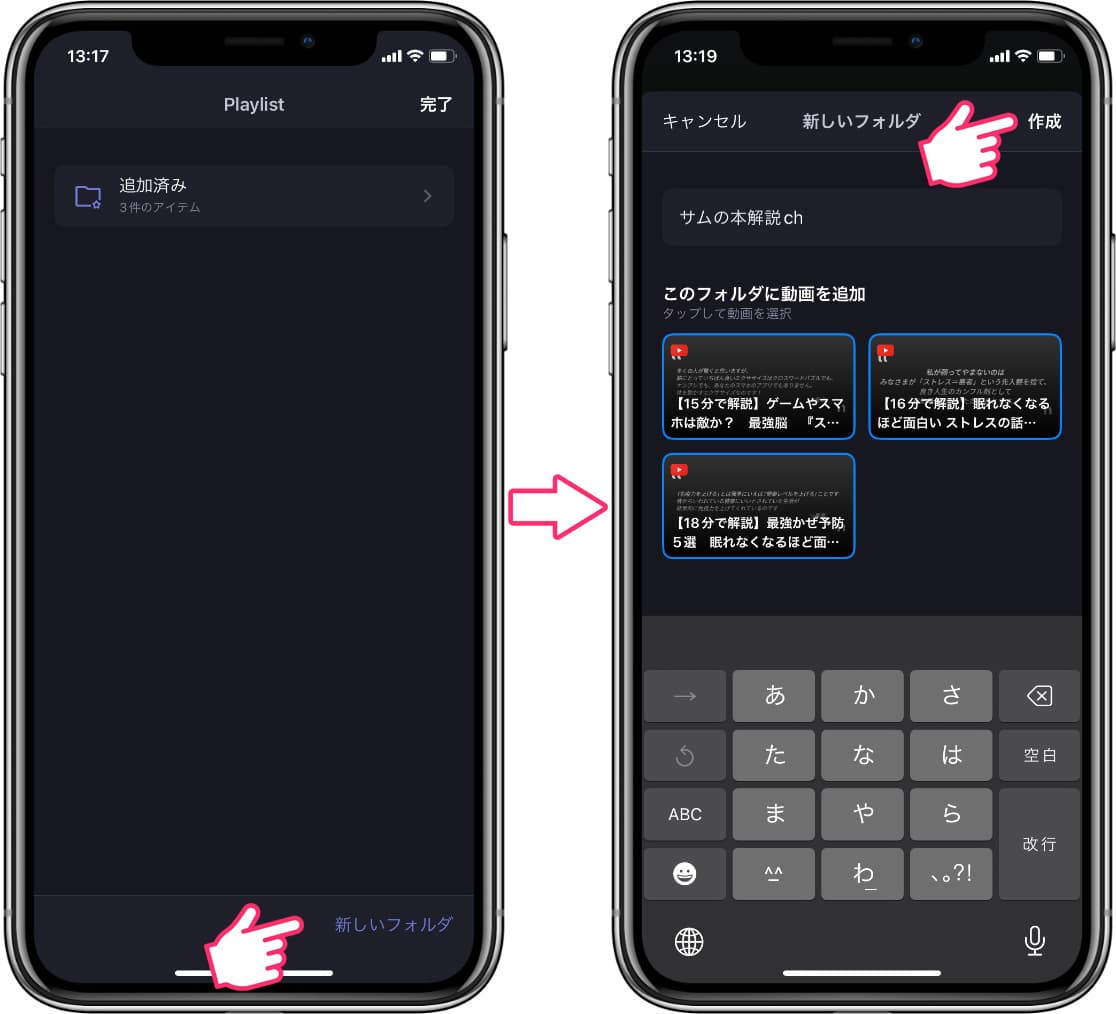
では、ぼくの友人のサムくんがやっている『サムの本解説ch』をフォルダに入れてみます。手順は次のとおり。
フォルダの作り方
- 手順①:新しいフォルダをタップ
- 手順②:フォルダ名を入力する
- 手順③:追加したい動画を選択する
- 手順④:作成をタップ
上記のとおり、カンタンですね。個数に制限もありませんよ!
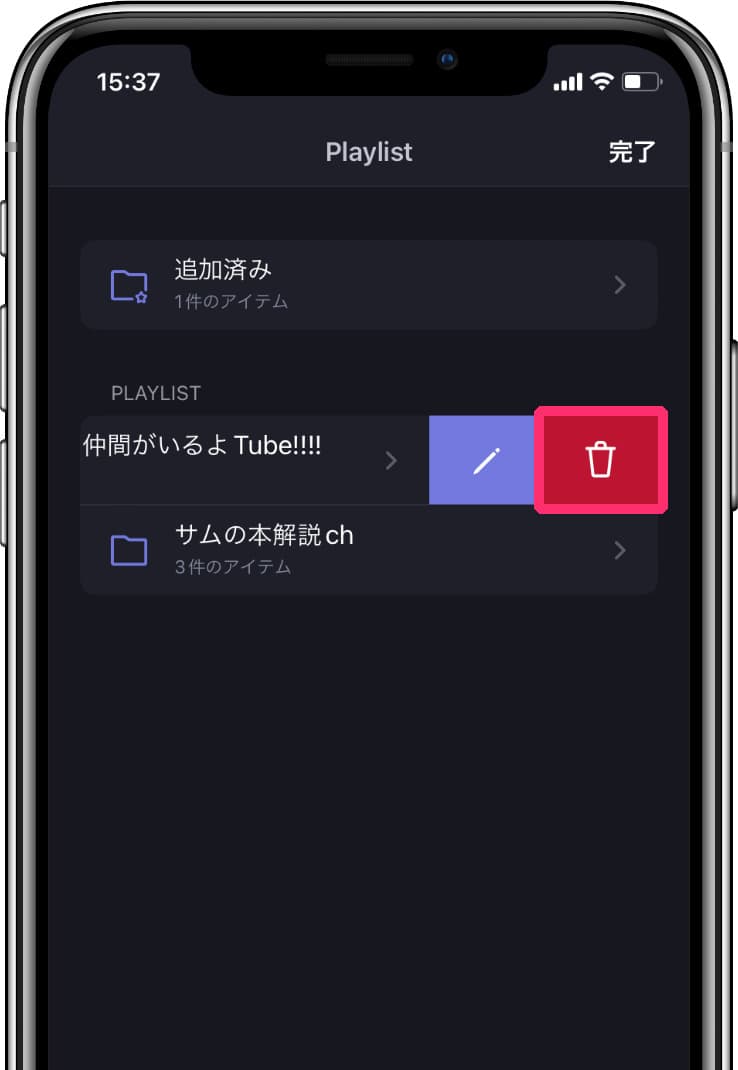
プレイリストも左にスライドして表示された「赤いゴミ箱のマーク」をタップすると削除されます。
その⑥:その他の機能
- クイックアクセスボタンを有効にする
- メニューの通知バッジを表示する
- 長押しを有効にする
- 自動再生
- 自動でオフライン再生可能にする
- 前回の続きから再生
- Playlistを自動で同期する
右下の「… › 設定 › Playlist」からカスタマイズもできます。とはいえ、基本的にデフォルトのままでOKでしょう。
Brave Playlist(プレイリスト)の注意点

Braveプレイリストの「注意点」は次のとおり。
Braveの注意点
- 注意点①:PC/Andoroidには対応していない
- 注意点②:Netflixなどの動画配信サービスには対応していない
順番に見ていきましょう。
注意点①:PC/Andoroidには対応していない

画像のとおり、Brave Playlistは「PCとAndoroid」には対応していません。iPhoneとiPadの「iOS13」以上で動作します。
Androidユーザーはリリースを待つしかないですが、YouTubeは広告なしで見られます。
また、PCとAndoroidでは仮想通貨「BAT」を稼げるというメリットまであります。ぼくはiPhoneユーザーなので、その点はAndoroidがうらやましいです🥺
ビットフライヤーの口座にBATを貯めつつ、YouTubeはBraveで見ましょう!
\無料10分・スマホでもかんたん/
注意点②:Netflixなどの動画配信サービスには対応していない

画像のとおり、NetflixやSpotifyなどの動画配信サービスには対応してません。
対応しているサービス
- YouTube
- Vimeo
- Twitch
- SoundCloud
- ニコニコ動画
- ABEMA(ブラウザで見られる番組に限る)
対応していないサービス
- Netflix
- Spotify
- 音声メディア(Voicyやstand.fmなど)
HuluやFODなども検証してませんが対応してないでしょうね。
とはいえ、これはココだけの話ですが…一部「エッチな動画」はイケました…!
Brave Playlist(プレイリスト)のよくある質問【FAQ】

Braveプレイリストの「よくある質問(FAQ)」は次のとおり。
Braveプレイリストのよくある質問
- Q1:プレイリストを使う前にやっておいた方が良いことはありますか?
- Q2:プレイリストは無料ですか?
- Q3:プレイリストはどのデバイスに対応していますか?
- Q4:プレイリストにリピート機能はありますか?
- Q5:プレイリストにシャッフル機能はありますか?
順番に見ていきましょう!
Q1:プレイリストを使う前にやっておいた方が良いことはありますか?
『
ビットフライヤー
』に口座を開設しておきましょう。

くり返しますが、Braveを利用することで稼げる仮想通貨「BAT」を毎月自動で入金してくれるのは『ビットフライヤー』だけです。
主な流れ
- 手順①:ビットフライヤーに口座を開設する
- 手順②:Braveを始める
- 手順③:Braveとビットフライヤーを連携する
口座開設にもっとも時間がかかる&1度作ってしまえばOKなので、まずは作っておきましょう!

BATを日本円に換金したいときなど、いずれにせよ口座は必要になりますからね。
\無料10分・スマホでもかんたん/
Q2:プレイリストは無料ですか?

無料です。
プレイリストはもちろん、Braveブラウザも完全無料で利用できます。
Q3:プレイリストはどのデバイスに対応していますか?

iPhoneとiPadの「iOS13」以上で動作します。
PCやAndroidにもいずれ対応するはずなので、Andoroidユーザーの方は期待して待ちましょう!
関連記事【Android版】Braveアプリの使い方・設定・稼ぎ方【完全版】
Q4:プレイリストにリピート機能はありますか?
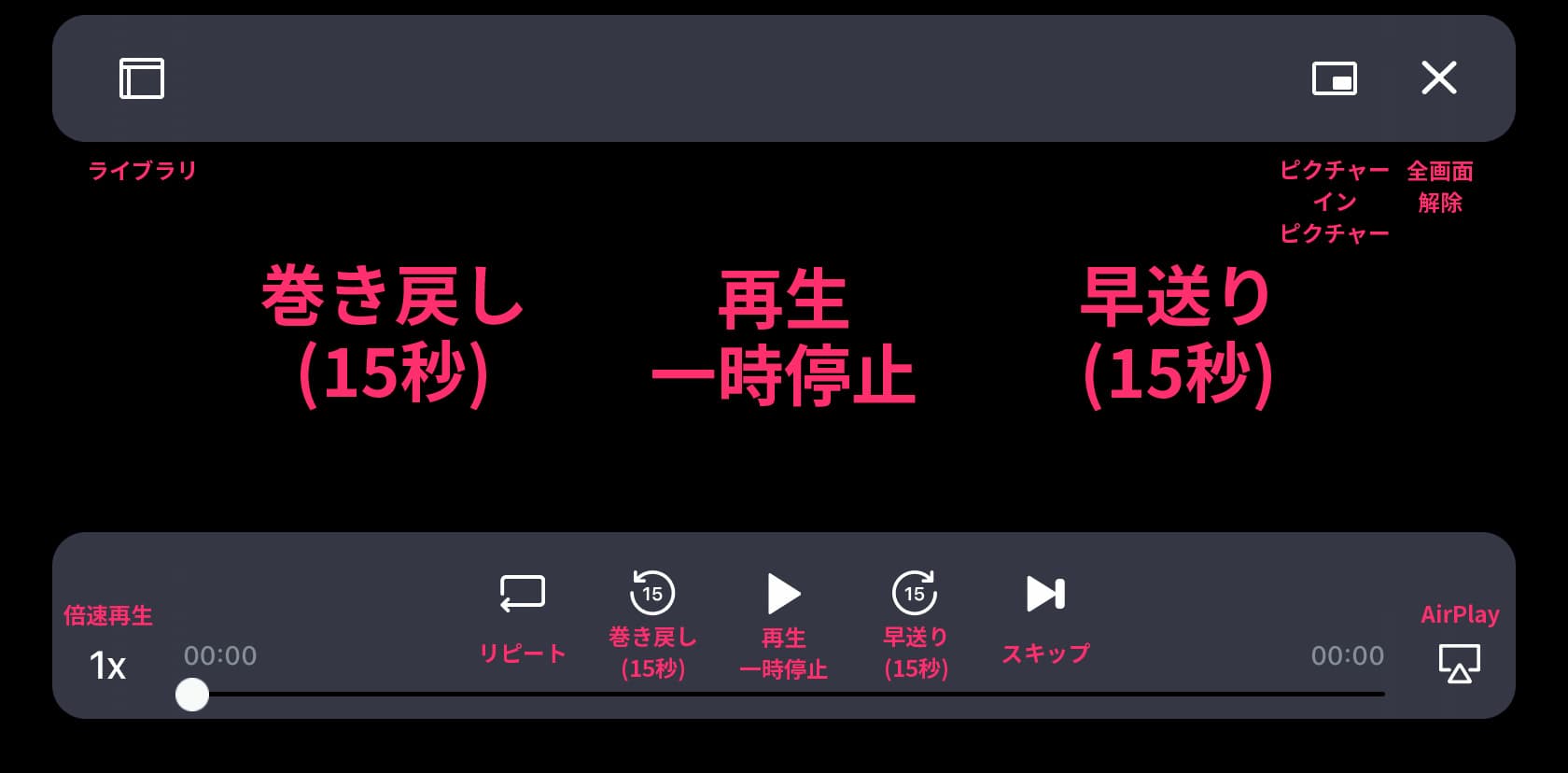
あります。
リピートしたい動画を再生中に、一番左の「矢印マーク」をタップすることで、矢印マークに「1」がつきリピート再生されます。
Q5:プレイリストにシャッフル機能はありますか?
シャッフル機能はありません。
音楽を聴くときなんかはあったら便利ですよね。アップデートに期待しましょう!
まとめ:YouTubeはBrave Playlist(プレイリスト)で見よう!

『Brave Playlist(プレイリスト)』を使うメリットから、作り方と使い方まで徹底解説しました(`・ω・´)ゞ
改めて、Braveプレイリストのメリットをまとめますね。
Braveプレイリストのメリットとデメリット
- メリット①:YouTubeが広告なしで見れる
- メリット②:オフライン再生ができる
- メリット③:バックグラウンド再生までできる
- 検索するだけで仮想通貨「BAT」が稼げる
- デメリット:PC/Andoroidには対応していない
iOSユーザーは思考停止でBraveに乗り換えるべきです!
Andoroidユーザーはプレイリストこそまだ使えませんが、YouTubeが広告なしで見られることに変わりはないですし、PCとAndoroidなら仮想通貨「BAT」が稼げます。

ビットフライヤーの口座にBATを貯めつつ、YouTubeはBraveで見ましょうね!
ここをタップして「Braveプレイリストの作り方」を最初から見る!

口座開設にもっとも時間がかかる&1度作ってしまえばOKなので、まずは作っておきましょう!
おすすめは『ビットフライヤー』です。
また、ぼくの招待コードを使うと「1,500円分のビットコイン」が必ずもらえます!
招待コード(コピペ推奨)
招待コードは「パスワード設定」のときに入れてくださいね!不安なひとは「5ステップ口座開設」を見ながらどうぞ。
\無料10分・スマホでもかんたん/
関連記事【最新】Brave(ブレイブ)ブラウザ・アプリの使い方・始め方
【最新版】Brave(ブレイブ)ブラウザ・アプリの使い方と始め方
関連記事YouTubeの広告が多すぎてウザい!消す方法3選【無料あり】
YouTubeの広告が多すぎてウザい!消す方法3選【無料あり】
関連記事【無料10秒】BraveでYouTubeをバックグラウンド再生する方法
【無料10秒】BraveでYouTubeをバックグラウンド再生する方法